Chrome är en av de mest populära webbläsarna på mobila enheter. Nedan finns dolda funktioner som hjälper dig att använda Chrome Mobile mer bekvämt.

Så här använder du Chromes dolda funktioner på mobilen
Layout för rutnätsflik i Chrome
Den här funktionen gör flikhantering enklare. Med en tydlig bild av webbtitlar, sidkällor och favoritikoner är växlingen mellan öppna flikar smidigare än någonsin. Webbläsargränssnittet är också mer intuitivt och snyggt tack vare det.
Efter Chrome 88 är den här funktionen aktiverad som standard i alla Chrome-versioner. I äldre versioner kan du aktivera en rutnätslayout för flikar i Chrome enligt följande:
- Gå till sidan för Chrome-flaggor .
- Skriv fliken rutnätslayout i sökrutan högst upp på skärmen.
- För att aktivera Layout för flikrutnät , ändra dess inställning från Standard till Aktiverad .
- Starta om webbläsaren genom att trycka på Starta om för att tillämpa de ändringar som gjorts.
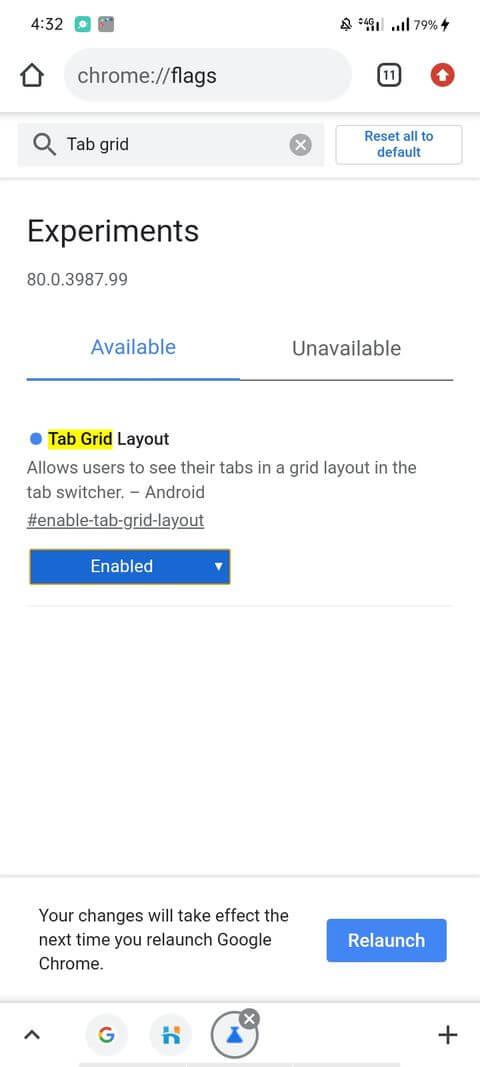
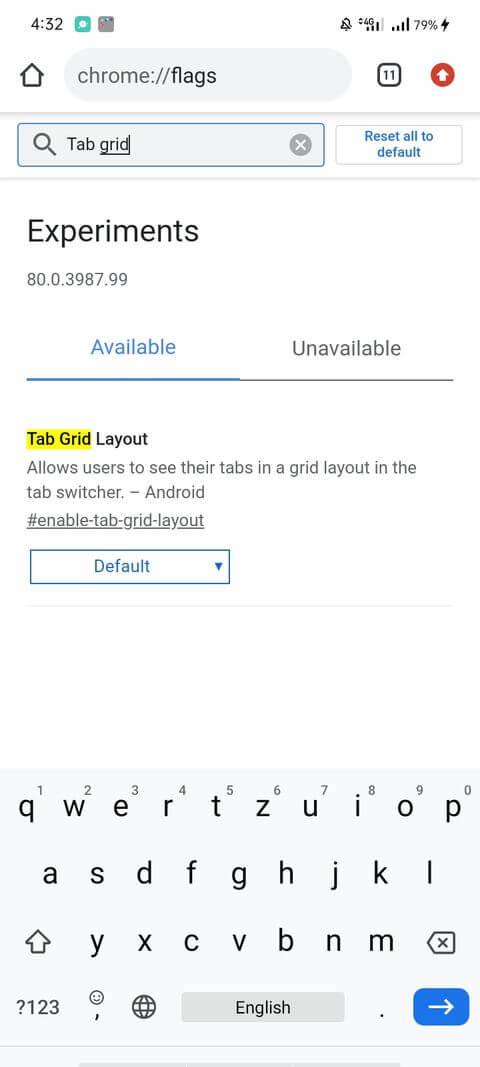
Flikgrupper i Chrome
Tab Groups hjälper dig att snabbt organisera relaterade flikar i webbläsaren. Med ett enkelt dra & släpp-gränssnitt kan du skapa flera projektspecifika flikgrupper. Den här funktionen är aktiverad som standard på Chrome 88. I äldre versioner aktiverar du flikgrupper i Chrome enligt följande:
- Gå till sidan för Chrome-flaggor.
- Gå in på gruppfliken i sökfältet som visas högst upp på webbplatsen.
- Tryck på Tab Groups och Tab Groups Continuation och ändra sedan deras inställningar från Standard till Enabled .
- Öppna webbläsaren igen för att tillämpa ändringarna.

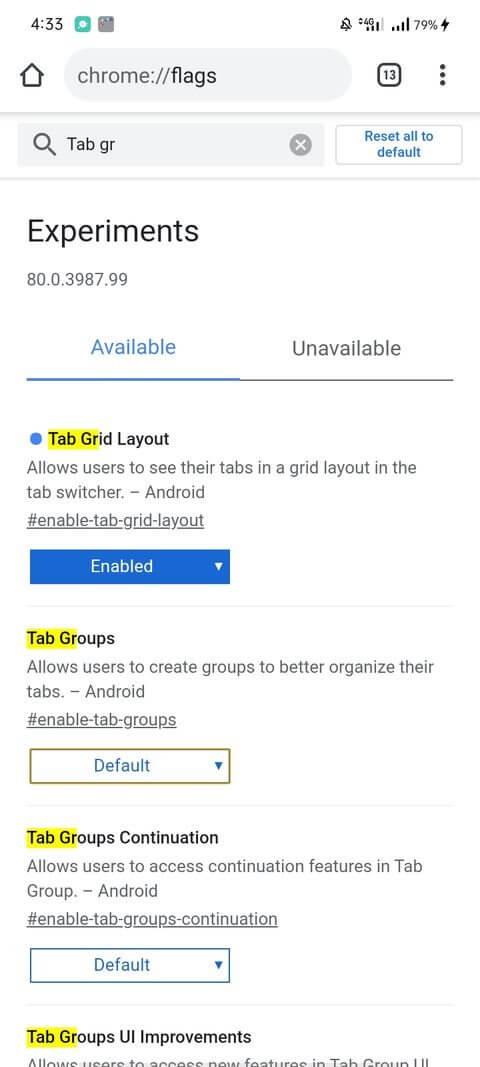
Schemalägg nedladdningar i Chrome
Med den här funktionen kan du schemalägga nedladdningar i förväg så att du inte behöver hitta och ladda ner filer igen. Så här aktiverar du Ladda ner senare i Chrome:
- Gå till sidan för Chrome-flaggor.
- Skriv aktivera nedladdning senare i sökfältet.
- Ändra inställningen för Aktivera nedladdning senare från standard till Aktivera .
- Starta om webbläsaren igen för att tillämpa ändringarna.
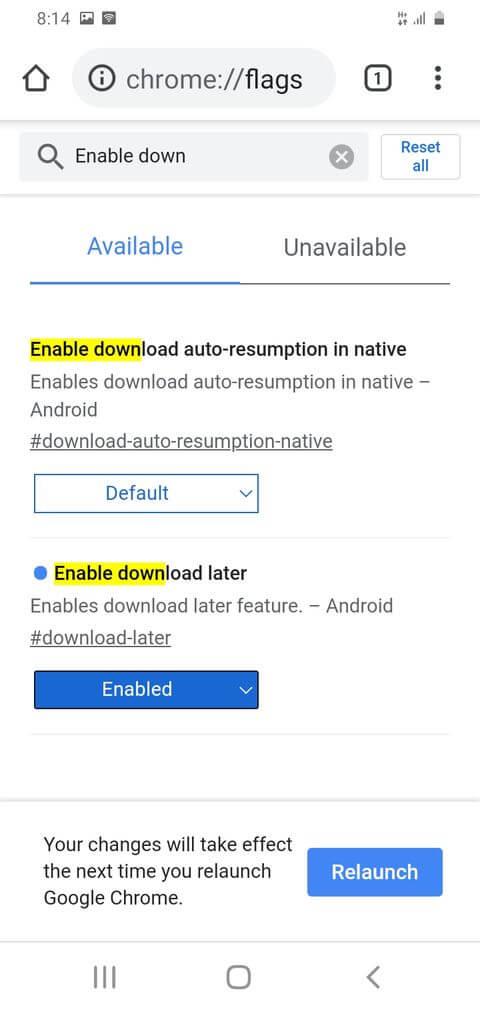
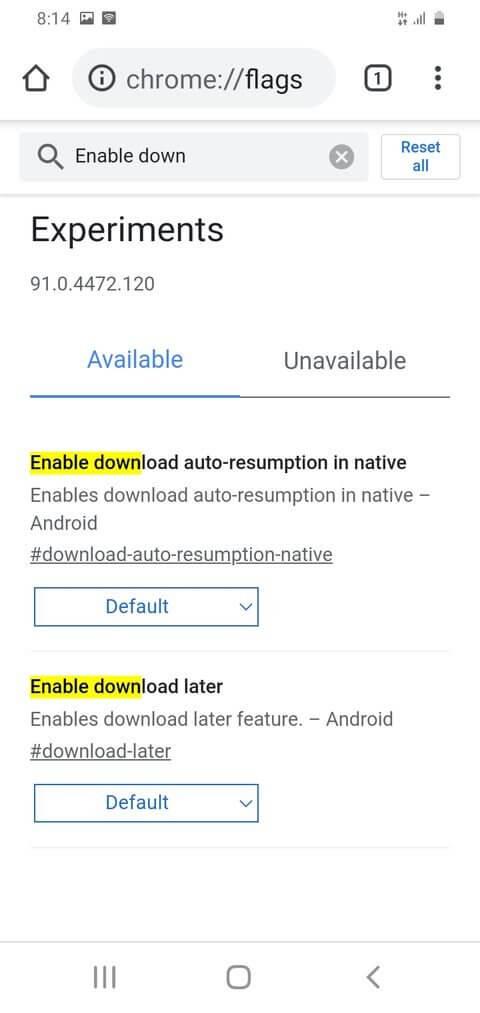
Stäng av automatisk uppspelning av ljud på webben
Du kan också lägga till webbplatser som vill stänga av ljudet i Lägg till webbplatsundantag. Så här stänger du av autoplay-ljud i Chrome:
- Gå till webbplatsen du vill blockera ljud från.
- Tryck på ikonen med 3 vertikala prickar i det övre högra hörnet.
- Navigera till Inställningar > Webbplatsinställningar .
- Tryck på Ljud efter att ha rullat nedåt.
- Flytta reglaget för att stänga av ljudet på alla webbplatser du besöker eller lägg till en specifik webbplats i listan över webbplatsundantag .
Skapa en profil och synkronisera den i Chrome
När du navigerar mellan olika enheter kan det vara en riktig utmaning att komma ihåg sparade lösenord, inställningar och aktiverade tillägg. Genom att synkronisera ditt konto behöver du inte längre oroa dig för dessa problem. Så länge du är inloggad på samma Chrome-konto på alla enheter.
Genom att synkronisera olika profiler kan du snabbt växla mellan dem, och Chrome håller register över tillägg, appar, inställningar, historik, teman och bokmärken för varje användare.
Ovan är hur du använder några användbara dolda funktioner i Chrome . Hoppas artikeln är användbar för dig.


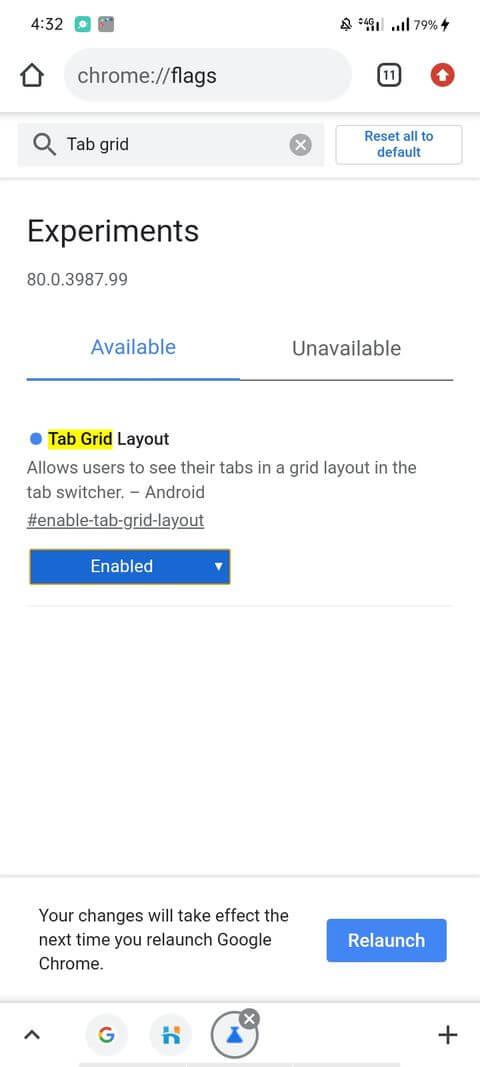
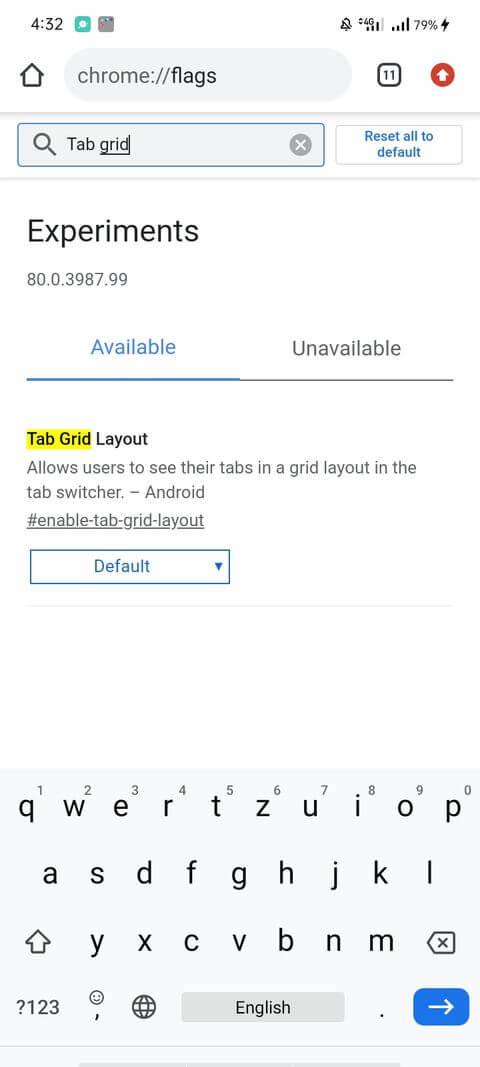

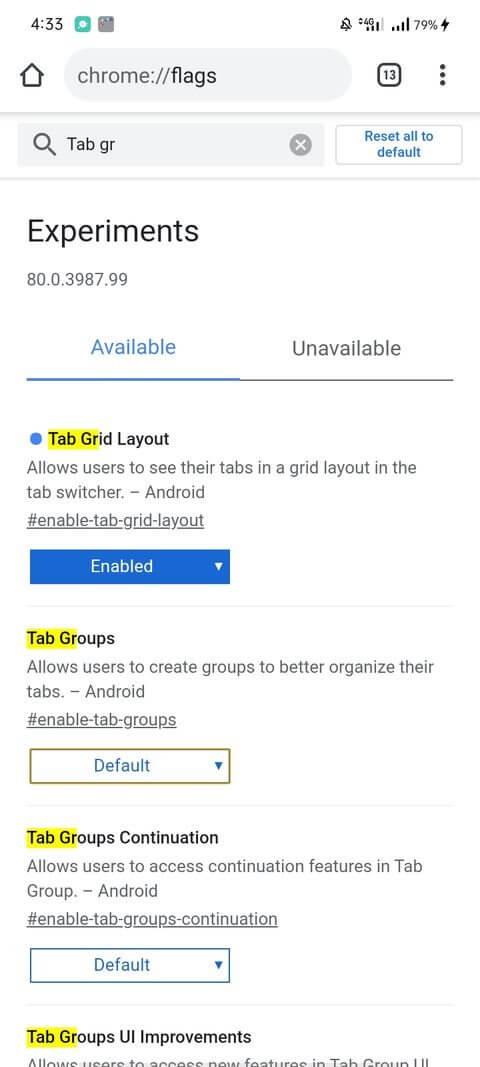
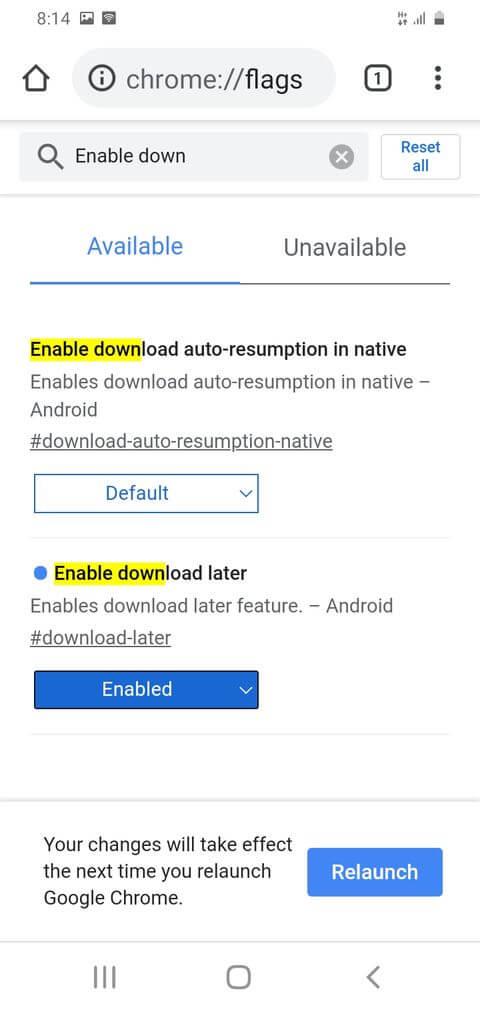
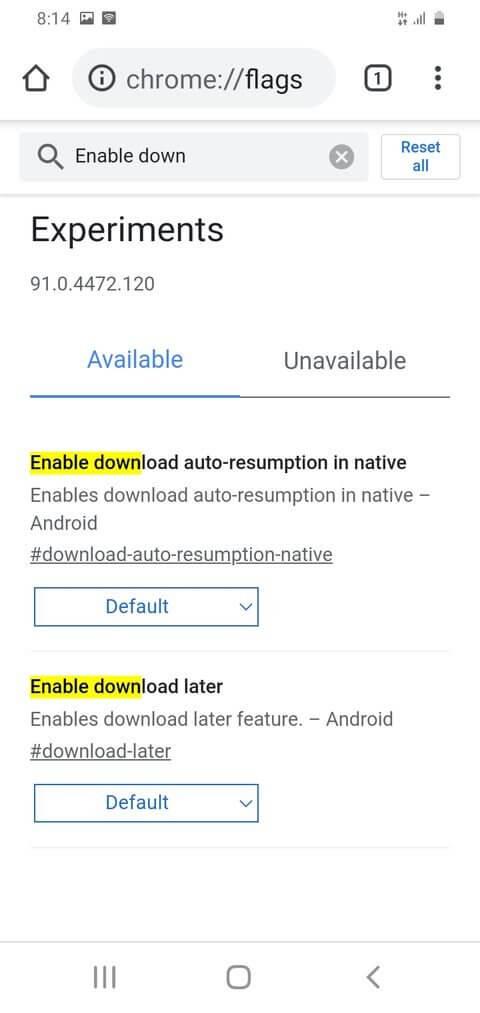



![[100% löst] Hur åtgärdar jag meddelandet Fel vid utskrift i Windows 10? [100% löst] Hur åtgärdar jag meddelandet Fel vid utskrift i Windows 10?](https://img2.luckytemplates.com/resources1/images2/image-9322-0408150406327.png)




![FIXAT: Skrivare i feltillstånd [HP, Canon, Epson, Zebra & Brother] FIXAT: Skrivare i feltillstånd [HP, Canon, Epson, Zebra & Brother]](https://img2.luckytemplates.com/resources1/images2/image-1874-0408150757336.png)